Wat is OmenCap.exe en hoe het hoge CPU-gebruik te verhelpen
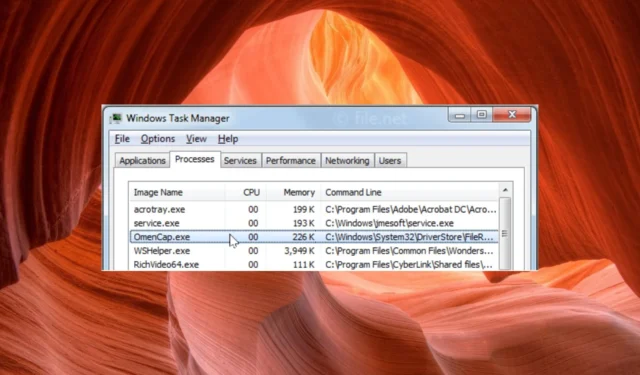
Als u ook last heeft van hetzelfde probleem, scroll dan naar beneden voor effectieve oplossingen.
Wat veroorzaakt een hoog CPU-gebruik door OmenCap.exe?
Er kunnen verschillende redenen zijn waarom OmenCap.exe een hoge CPU verbruikt op uw Windows-pc. Laten we de meest voorkomende bekijken:
- Virus- en malware-infectie : het bestand is mogelijk geïnfecteerd met een virus en vertoont mogelijk ongewoon gedrag.
- Verouderde software – De Omen Gaming Hub is mogelijk lange tijd niet bijgewerkt, waardoor deze kwetsbaar kan zijn voor triviale bugs en glitches.
- Incompatibele software – Compatibiliteit tussen het Windows-besturingssysteem en de speltoepassing kan een reden zijn voor problemen met een hoog CPU-gebruik .
Nu we de mogelijke redenen kennen voor dit grillige gedrag van dit achtergrondproces, gaan we de mogelijke oplossingen voor het probleem onderzoeken.
Hoe kan ik een hoog CPU-gebruik door OmenCap.exe oplossen?
Voordat u met uitgebreide oplossingen begint, zijn er een paar snelle stappen die u meteen kunt toepassen om dit probleem op te lossen:
- Start uw pc opnieuw op en kijk of de app nog steeds te veel CPU verbruikt.
- Zorg ervoor dat u alle Windows-updates installeert.
- Voer een antivirusscan uit om er zeker van te zijn dat dit proces niet door malware wordt aangestuurd.
Als de situatie niet is verbeterd, voert u de onderstaande oplossingen uit om het probleem op te lossen.
1. Beëindig het OmenCap.exe-proces
- Klik met de rechtermuisknop op het Windowspictogram op het bureaublad en kies Taakbeheer in het snelkoppelingenmenu.
- Schakel over naar het tabblad Proces en zoek naar OmenCap.exe in de lijst met achtergrondservices.
- Klik met de rechtermuisknop op het proces en selecteer Taak beëindigen in het contextmenu.
- Sluit het venster Taakbeheer en start uw computer opnieuw op.
Controleer na het herstarten van de pc of OmenCap.exe na enige tijd opnieuw een hoog CPU-gebruik veroorzaakt. Houd er rekening mee dat dit slechts een tijdelijke oplossing is en geen permanente oplossing om het probleem op te lossen.
2. Voer het programma uit in de compatibiliteitsmodus
- Gebruik de sneltoets Windows+ om de bestandsverkenner te starten .I
- Navigeer naar het volgende pad om toegang te krijgen tot het uitvoerbare bestand.
C:\Windows\System32\DriverStore\FileRepository\hpomencustomcapcomp.inf_amd64_e711c85c03558fc4\x64\OmenCap\OmenCap.exe - Klik met de rechtermuisknop op het bestand OmenCap.exe en kies Eigenschappen in het contextmenu.
- Ga naar het tabblad Compatibiliteit van het venster Eigenschappen, schakel de optie Dit programma uitvoeren in compatibiliteitsmodus in voor in en selecteer de geschikte Windows-versie in de vervolgkeuzelijst.
- Schakel vervolgens het selectievakje in dat voorafgaat aan de optie Optimalisaties op volledig scherm uitschakelen .
- Druk op de knop Toepassen om de wijzigingen op te slaan en op OK om het eigenschappenvenster te sluiten.
Hoog CPU-gebruik door het uitvoerbare bestand OmenCap.exe is een symptoom van compatibiliteitsproblemen met de versie Windows-besturingssysteem. U kunt proberen het programma in de compatibiliteitsmodus uit te voeren om de fout op te lossen.
3. Maak de footprint-map leeg
- Gebruik de sneltoets Windows+ om toegang te krijgen tot Verkenner .E
- Plak het volgende pad in de adresbalk bovenaan.
C:\HP - Zoek nu naar de map Footprints , klik er met de rechtermuisknop op en selecteer Eigenschappen in het contextmenu.
- Ga naar het tabblad Beveiliging en druk op de knop Bewerken.
- Schakel nu het selectievakje in voor Weigeren naast Schrijfrechten.
- Druk op de knop Toepassen gevolgd door OK om het venster Eigenschappen te sluiten .
- Klik nu met de rechtermuisknop op de map Footprints en selecteer het pictogram Prullenbak.
- Als beheerdersrechten vereist zijn om de actie uit te voeren, drukt u op Doorgaan .
De footprint-map maakt voortdurend nieuwe bestanden aan met een snelheid van 6 bestanden per seconde, waardoor deze uitzonderlijk snel groeit. Deze map kan, als deze niet regelmatig wordt geleegd, een reden zijn voor een hoog CPU-gebruik en zelfs ervoor zorgen dat het systeem volledig crasht.
4. Update OMEN Gaming Hub
- Druk op de Windows toets om het menu Start te starten , typ microsoft store in de zoekbalk en selecteer het relevante zoekresultaat.
- Klik op de optie Bibliotheek in de linkerzijbalk.
- Druk op de knop Updates ophalen in de rechterbovenhoek van het venster.
- Blader door de lijst met beschikbare updates en druk op de Start- knop naast de Omen Gaming Hub-app.
Dus, dat is alles! We hopen dat u niet langer getuige bent van het hoge CPU-gebruik en soortgelijke problemen door het bestand OmenCap.exe en dat u de oplossingen uit deze handleiding probeert.
Als u opmerkingen, suggesties of feedback heeft, neem dan gerust contact met ons op in het opmerkingengedeelte.



Geef een reactie